如何把C盘设置成禁止安装任何软件
1、首先在键盘上按下组合键【Win+R】,调出运行窗口,然后上面输入 【gpedit.msc】并按回车键。

2、 接下来将会打开【本地组策略编辑器】窗口,点击左侧的【用户配置】>【管理模板】>【Windows组件】,然后在右侧找到【文件资源管理器】。

3、双击打开【文件资源管理器】,从右侧的设置中找到【防止从“我的电脑”访问驱动器】这个选项。

4、鼠标双击【防止从“我的电脑”访问驱动器】,在弹出的窗口中先点击【已启用】,然后在下方选择【仅限制驱动器C】,最后点击确定就可以了。

1、先在键盘上按下组合键【Win+R】,打开运行窗口,然后输入【regedit】,并按下回车键。
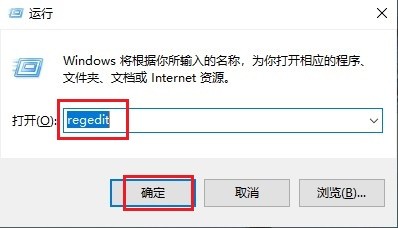
2、 在注册编辑器窗口依次展开路径:【计算机\HKEY_LOCAL_MACHINE\SOFTWARE\Microsoft\Windows\CurrentVersion】。

3、 最后在窗口中,分别双击打开【CommonFilesDir】和【CommonFilesDir(x86)】,将里面的【数值数据】更改为其他盘符,最后点击【确定】。
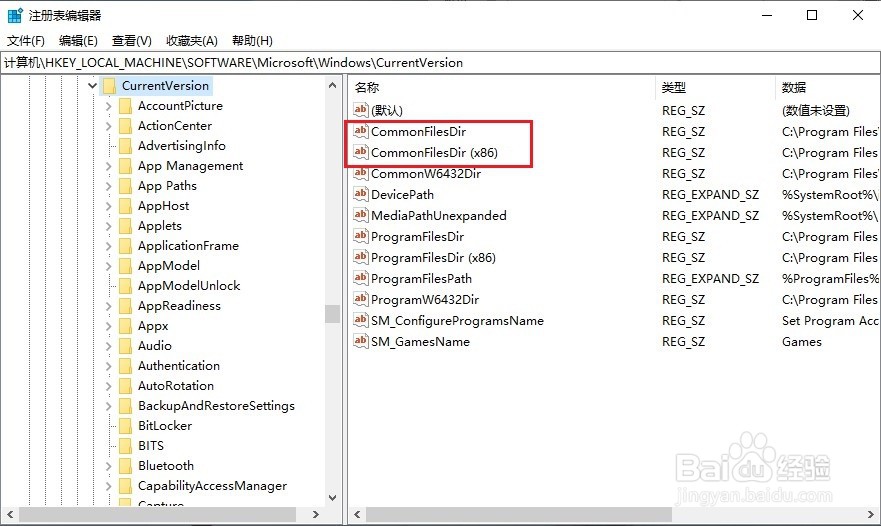
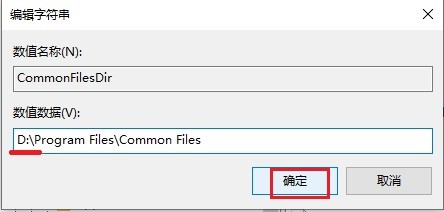
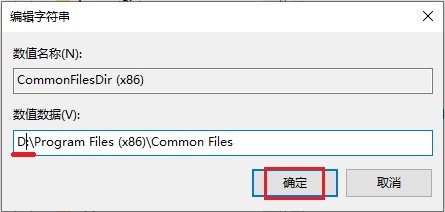
声明:本网站引用、摘录或转载内容仅供网站访问者交流或参考,不代表本站立场,如存在版权或非法内容,请联系站长删除,联系邮箱:site.kefu@qq.com。
阅读量:28
阅读量:60
阅读量:37
阅读量:63
阅读量:24